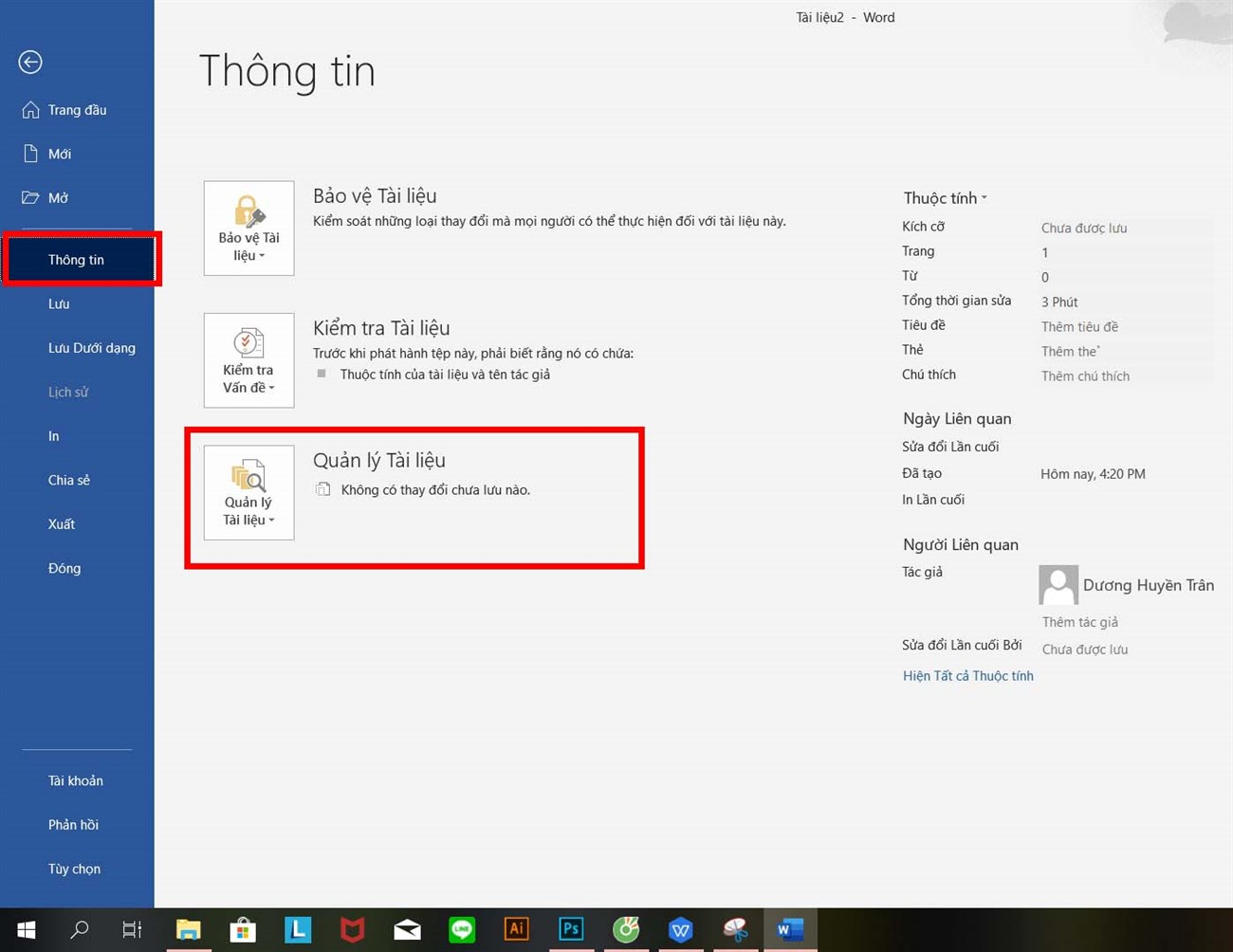TimDapAnmách bạn Cách lấy lại file Word chưa lưu, bị lưu đè, bị xóa trong những trường hợp bạn đóng file word nhưng quên lưu, mất điện đột xuất. Mời các bạn cùng tham khảo!
- Cách mở nhiều file Word trên 1 giao diện
- Cách gộp nhiều file Word thành 1 file duy nhất
- Cách khắc phục lỗi không in được file Word
Có lấy lại được file Word chưa lưu, bị xóa mất không?
Đôi khi đang làm việc bỗng dưng máy tính hay chương trình bị lỗi, thoát ra đột ngột hay bạn quên lưu file, mất cả buổi ngồi làm giờ công sức lại "đổ sông đổ biển".
Đừng lo, trước giờ nhiều người cứ nghĩ file mất rồi sẽ không lấy lại được, nhưng thật ra là file có thể lấy lại nhé, không những lấy lại được mà cách làm còn rất đơn giản nữa, hãy tham khảo các cách lấy lại file dưới đây nhé.
Cách lấy lại file Word chưa kịp lưu
Áp dụng cho các trường hợp:
- Chưa lưu file Word (quên lưu) vì tắt máy đột ngột, tắt phần mềm đột xuất, nhấn nhầm nút Cancel không lưu.
- Áp dụng cho phiên bản Microsoft Word 2007 trở về sau.
Bước 1: Mở Word lên, điều hướng đến File (tài liệu) > Open (Mở). Ở đây nhìn xuống phía dưới màn hình bạn sẽ thấy “Khôi phục tài liệu chưa lưu” nhấp vào đó, thao tác này sẽ mở một thư mục chứa tất cả các tài liệu chưa được lưu của bạn.
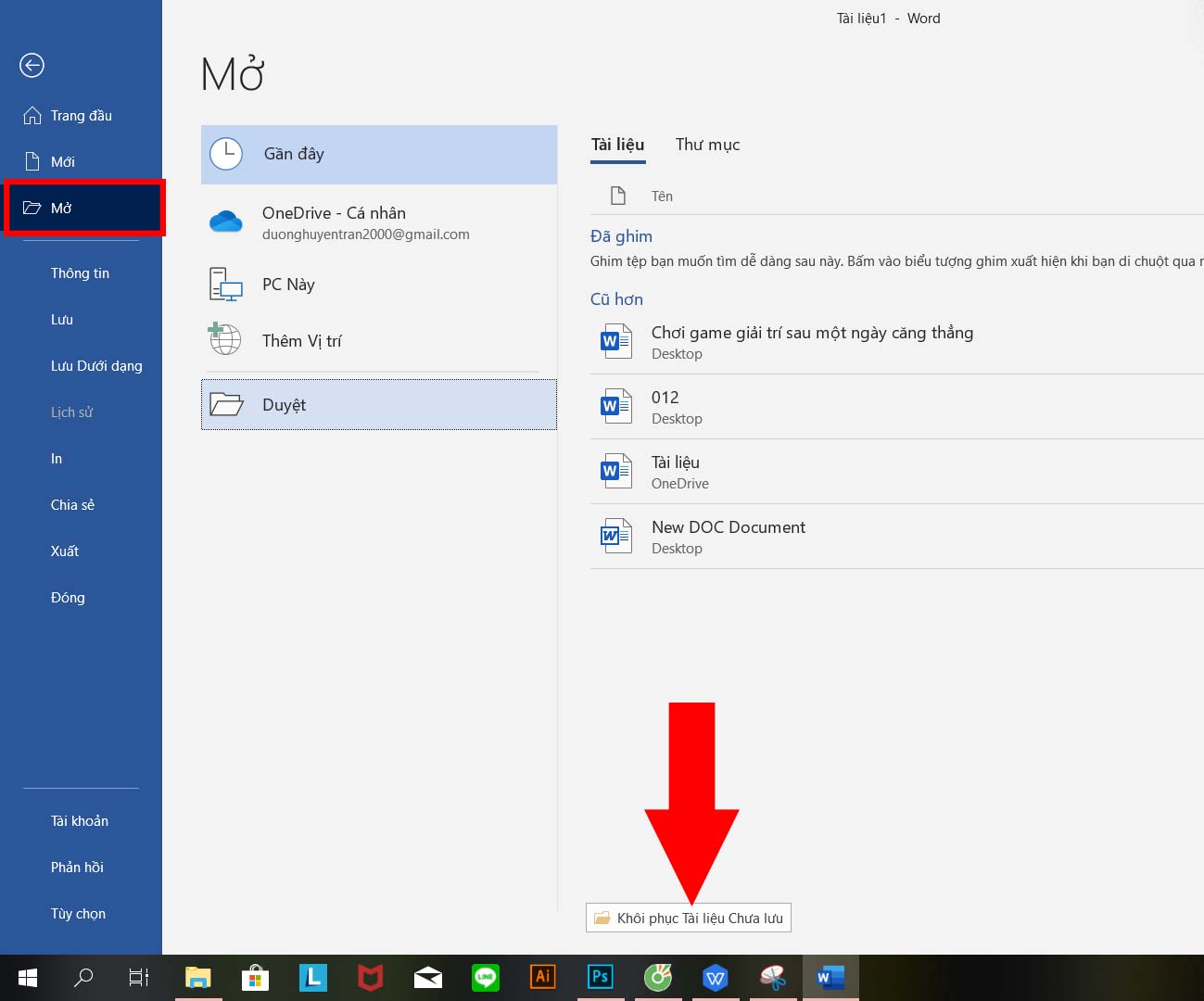
Bước 2: Chỉ cần nhấp đúp vào file bạn muốn lưu và chọn Save As hoặc nhấn tổ hợp phím Ctrl + S và chọn một nơi nào đó trên hệ thống của bạn để lưu trữ vĩnh viễn file. Sau khi chọn xong, hãy nhấp vào Save (Lưu) là xong.
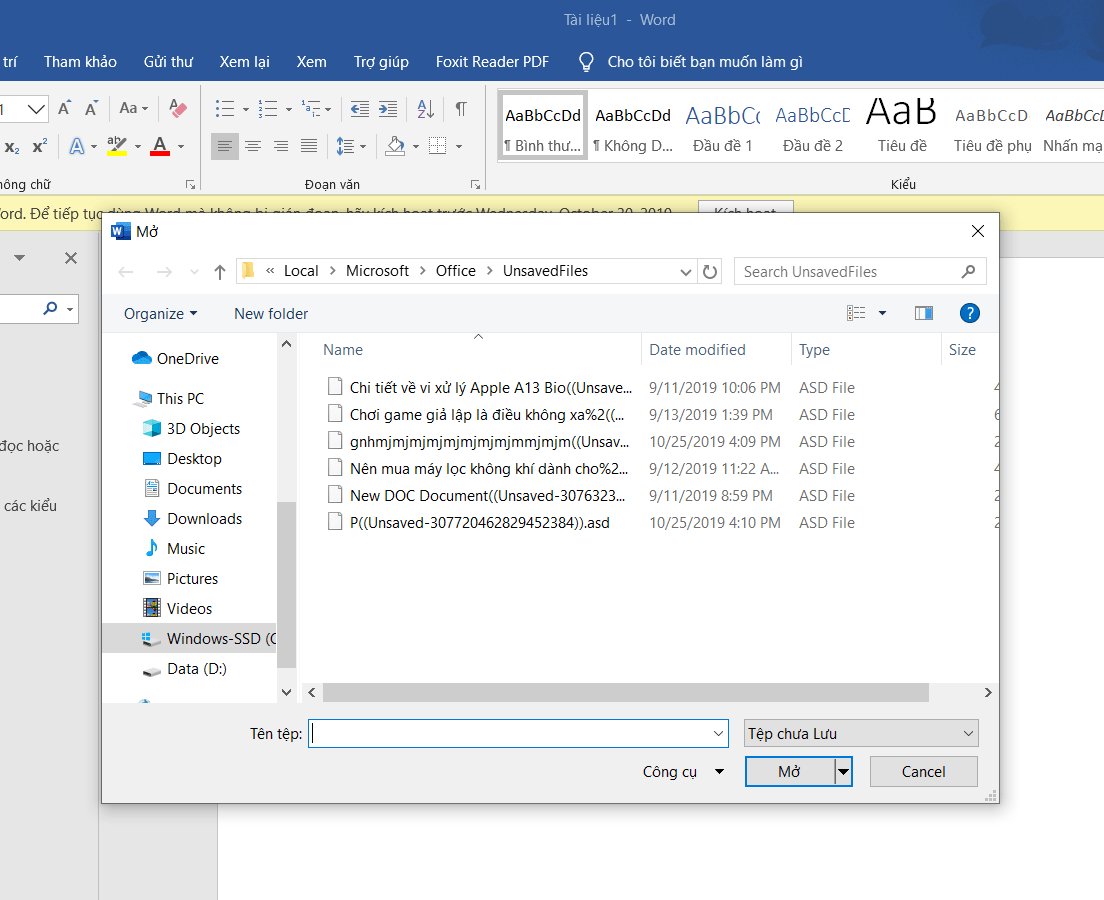
Cách lấy lại file Word bị ghi đè
Áp dụng cho các trường hợp:
- Chưa lưu file Word đã lưu nhưng bị ghi đè nội dung mới. Hoặc lưu 1 nội dung mới vào 1 file Word đã tồn tại.
- Áp dụng cho phiên bản Microsoft Word 2010 trở về sau.
Word 2010 và Word 2013 không những cho phép bạn phục hồi tài liệu chưa sao lưu, mà còn phục hồi những phiên bản trước của tài liệu.
Nhấn chọn File > Info (thông tin) ở bảng chọn bên trái. Kế bên nút Manage Versions (Quản lí tài liệu), bạn sẽ thấy những phiên bản tài liệu được tự động sao lưu của mình. Sau đó ấn vào tài liệu bạn muốn khôi phục và Save lại là xong nhé.